なぜ人気? アップルMighty Mouse、3週連続ランキングトップの秘密を探る
アップルコンピュータが日本時間の8月3日に発売した新しいマウス「Mighty Mouse」の売れ行きが絶好調だ。発売翌週の8月第2週にはBCNランキングで1位を獲得し、以降3週連続でトップを独走中。その最大の特徴は掟破りともいえる同社初のマルチボタンマウスであるということだ。しかし、どうしてこれだけ売れるのか? どこがそんなにスゴイのか? 人気の秘密を徹底的に探る。
アップルコンピュータが日本時間の8月3日に発売した新しいマウス「Mighty Mouse」の売れ行きが絶好調だ。発売翌週の8月第2週にはBCNランキングで1位を獲得し、以降3週連続でトップを独走中。その最大の特徴は掟破りともいえる同社初のマルチボタンマウスであるということだ。しかし、どうしてこれだけ売れるのか? どこがそんなにスゴイのか? 人気の秘密を徹底的に探る。
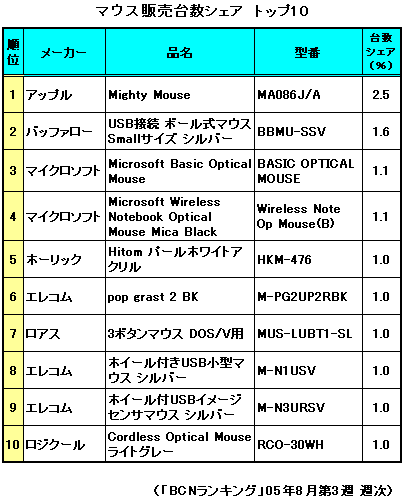
●いきなり3位、すぐに1位の立ち上がり
 「Mighty Mouse」を入手したのは発売日翌日の8月4日。初回の入荷数が非常に少なかったとみえて、都内の家電量販店やパソコンショップなどは軒並み売り切れ状態。なんとか在庫があったのはアップル直営店の「Apple Store Ginza」だった。しかしレジ前は「Mighty Mouse」を手にした来店者で大混雑。なかには1人で2個、3個と買っていく人もおり、売り切れは時間の問題のように思えた。本当は様子見のつもりだったのだが、この雰囲気に煽られて思わず購入してしまったのである。
「Mighty Mouse」を入手したのは発売日翌日の8月4日。初回の入荷数が非常に少なかったとみえて、都内の家電量販店やパソコンショップなどは軒並み売り切れ状態。なんとか在庫があったのはアップル直営店の「Apple Store Ginza」だった。しかしレジ前は「Mighty Mouse」を手にした来店者で大混雑。なかには1人で2個、3個と買っていく人もおり、売り切れは時間の問題のように思えた。本当は様子見のつもりだったのだが、この雰囲気に煽られて思わず購入してしまったのである。
こうした購入パターンが多かったかどうかはわからないが、発売の週にいきなり3位で初登場し、以降3週連続でランキングトップだ。BCNランキングの集計では、現在のマウスの平均価格は2800円前後。一方「Mighty Mouse」はアップルストアで5670円と倍近い価格にもかかわらず、これだけ売れているわけだから、そこにはいろんな理由があるに違いない。
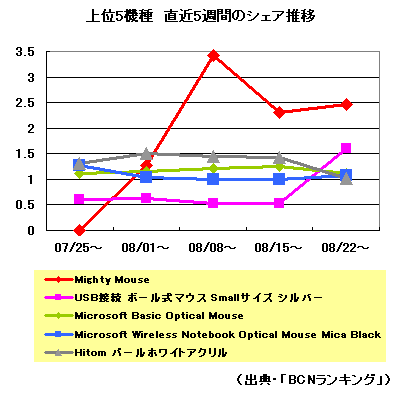
●その昔、Macintoshはキーボードが別売りだった
1984年に最初のMacintoshが世に出てからこれまで、アップルのマウスはずっと1ボタンだった。デスクトップ(=机の上)という概念で、GUI(グラフィカル・ユーザー・インターフェース)による画面表示をコンピュータの世界にもたらしたMacintoshは、誰もがシンプルに、極めて直感的に操作できることを絶対のテーゼとしていた。そこで複数のボタンを持つマウスを採用することは、複数のボタンを操作しなければならない煩雑さに加え、操作の対象となるアイコンやメニューに複数の意味や機能が内含されていなければならないという複雑さをもたらすことになる。それではシンプルかつ直感的であることからほど遠くなってしまう。Macintoshでは複数のボタンを持つマウスは許されなかったのだ。
Windowsユーザーには信じられないことかもしれないが、iMacが登場するまで、ノート型と一部の機種を除いて、Macintoshを買ってもキーボードは標準では付属していなかった。本体に付属するのはマウスだけだったのである。「キーボードなどなくても、1ボタンマウスさえあれば操作できる」というのがMacintoshの誇りだったのだ。Macintoshはそれほどまでにシンプルで直感的、優れた操作性を確立しているということをアピールする意味もあって、キーボードは別売りとなっていたのである。

●Macの作法を否定?する「Mighty Mouse」
そんなMacintoshの世界で、アップル自らがマルチボタンマウスを発売したのだから、これはある意味、大事件だった。初代Macintosh以来のテーゼが覆されたようなものなのだ。古くからの熱烈なMacファンから、「マルチボタン反対! アップルよ、原点に返れ!」などという声が上がっても不思議ではないような極めて大きな出来事だったのである。
もちろん、「Mighty Mouse」発売以前から、すでにMacはOSレベルで2ボタンマウスに対応していた。インターネットの普及、デジタル機器とパソコンとの連携など、現在では、初代Macintoshが登場したころには考えられなかったような世界がパソコンを取り巻いている。各社から発売されるソフトも、バージョンアップを重ねるたびに多機能になってきた。パソコンには、さまざまな機能を必要に応じて快適に使いこなせる使い勝手が求められるようになってきたのである。
そのためには、アイコンやメニューに複数の意味や機能が内含されているほうが使い勝手がいい、という状況になってきた。OSレベルでの2ボタンマウス対応は、いわば時代の趨勢であったのだ。しかし、いよいよハードとしても対応するとなると、いよいよアップルが自ら「Macintoshがこれまで培ってきた作法を変える」と大方針転換を宣言する意味にもとれる。「Mighty Mouse」発売とは、そうした象徴的な出来事だったのである。
●一見した形状は「Apple Mouse」に似ている
 「Mighty Mouse」のパッケージには、マウス本体や取り扱い説明書などのほかに、マルチボタンをコントロールするためのソフトをインストールするCD-ROMが付属している。このソフトは、MacOS X「Tiger」の最新バージョン10.4.2でのみ機能する。MacOS X が標準で2ボタンのスクロールマウスに対応していることは、よく知られた話。実際、このソフトをインストールしない状態のMacOS X 10.4.2や、それ以前のバージョンのMacOS X で起動中のMacに「Mighty Mouse」をつなげても、スクロールの速さや主ボタンなどを設定することができるのだ。
「Mighty Mouse」のパッケージには、マウス本体や取り扱い説明書などのほかに、マルチボタンをコントロールするためのソフトをインストールするCD-ROMが付属している。このソフトは、MacOS X「Tiger」の最新バージョン10.4.2でのみ機能する。MacOS X が標準で2ボタンのスクロールマウスに対応していることは、よく知られた話。実際、このソフトをインストールしない状態のMacOS X 10.4.2や、それ以前のバージョンのMacOS X で起動中のMacに「Mighty Mouse」をつなげても、スクロールの速さや主ボタンなどを設定することができるのだ。
「Mighty Mouse」以外の2ボタン・スクロールマウスをつなげても、これは同じ。そして、MacOS X 10.4.2に専用ソフトをインストールすると、「Mighty Mouse」の各ボタンを「Tiger」の最新機能に合わせて設定することができるようになる。
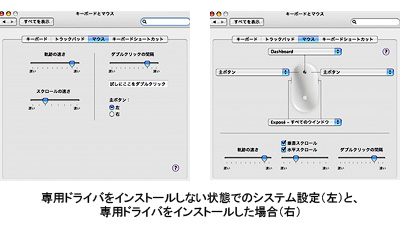
「Mighty Mouse」はマルチボタンマウスだが、例えば左右のクリックボタンが独立して配置されているわけではない。形状はこれまでの1ボタンマウス「Apple Mouse」と同じだ。左右クリックボタンの判別は、中央のクリックボールの左右どちら側の指でクリックされたかを静電圧感圧式タッチセンサーによって判別する仕組みになっている。
●マルチボタンの機能を1ボタンの概念で包み込む
クリックボールの左側がクリックされると、当然左クリック。右側がクリックされた場合で、左側に指が触れていなければ右クリックとなるが、左側に指が触れていると左クリックとなる。多くの人は、クリックボールの左側に人差し指、右側に中指を置いて「Mighty Mouse」を操作すると思うが、その場合に右クリックするには、人差し指を少しだけ持ち上げてマウス本体に触れないようにしてから、中指でクリックすることになる。筆者の場合、最初はやや操作に戸惑って、右クリックしたつもりが左クリックになっていた、ということも少なからずあったが、割とすんなり慣れることができた。
2ボタンマウスを使ったことのある人なら、この操作に慣れるのはそれほど難しくはないだろう。人差し指と中指の両方がマウスに触れた状態でクリックすると、左クリックになるし、また、ソフト的に右クリックを無効にして、左右どちら側がクリックされても左クリックに統一することもできる。
つまり、「Mighty Mouse」はマルチボタンマウスなのだが、ハード的にも、ソフト的にも、これまでのMac標準の1ボタンマウスとまったく同じように使うことができるのだ。アップルは決してMacの作法を捨てたわけではなく、作法をきちんと守りながら、それ以上の使い勝手をも実現するマウスを創り出したわけである。

●頼りなさげな小さな玉だが、コレがなかなかのツワモノ
ホイールとも玉とも違う独特の操作感が画期的なのが、「Mighty Mouse」の直径6mmのスクロールボールだ。最初は、「こんな小さなボールでは頼りないのでは」と思っていたのだが、回転には適度なトルク感があって、使うほどに手になじんでくる感触がなかなか心地いい。上下左右のスクロールはもちろん、MacOS X 10.4.2「Tiger」との組み合わせで、360度スクロールが可能になる。SafariでWebサイトをブラウジングする際や、Photoshopで大きな画像を開いた時など、このスクロールはとっても便利だ。このスクロールボールは光学式ではなく、機械的に移動方向を検出する仕組みになっている。

つまり原理としては、昔の玉マウスと同じなわけだが、アップルが特許申請した技術が盛り込まれているらしく、ボールの動きにストレスは感じないし、移動方向の検出も実にスムースだ。機械式なので、ホコリの混入などでボールの動きに影響が出ないか懸念されるが、こればかりはしばらく使ってみないと何とも言えない。6mmというボールの直径は、そうした影響も考慮しつつ、操作のしやすさとのバランスをとった結果なのかもしれない。
●トラをあやつる白いネズミ、こいつはやっぱりスゴイ!
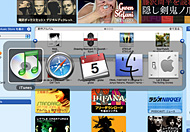 マウス本体側面のスクイーズボタンも「Mighty Mouse」の特徴。このボタンを左右からつまんで押し込むようにすると、ボタンとして機能する。筆者の場合は、このスクイーズボタンに「Expose'」を呼び出す機能を割り当てている。ほかにも、各ボタンには「Dashboard」や「Spotlight」の画面を呼び出す機能を割り当てることができる。これらは1ボタンマウスを使っているときには、キーボードからのキー操作で呼び出していたものだ。それがマウスから呼び出せるようになったのだが、これは使ってみると非常に快適。もうキーボードには戻れない。
マウス本体側面のスクイーズボタンも「Mighty Mouse」の特徴。このボタンを左右からつまんで押し込むようにすると、ボタンとして機能する。筆者の場合は、このスクイーズボタンに「Expose'」を呼び出す機能を割り当てている。ほかにも、各ボタンには「Dashboard」や「Spotlight」の画面を呼び出す機能を割り当てることができる。これらは1ボタンマウスを使っているときには、キーボードからのキー操作で呼び出していたものだ。それがマウスから呼び出せるようになったのだが、これは使ってみると非常に快適。もうキーボードには戻れない。
筆者は、PwerBook G4、MacOS X 10.4.2「Tiger」の組み合わせで「Mighty Mouse」を使っているのだが、約半月ほど使い込んでみて、すっかり「Mighty Mouse」が気に入ってしまった。とにかく「Tiger」との相性は抜群にすばらしい。まさしく、「Tiger」をより快適に操るために生まれたマウス、といった感じだ。この操作感は、他社製マウスでは決して得られないだろう。
●当初目立ったポインタの「飛び」は、マウスパッドで解決
もっとも、まったく不満がないわけではない。アップル初の光学式マウス「Apple Pro Mouse」は、クリックボタンを持たず、マウス全体をクリックするようになっていた。そのため、クリック時の強さ(どのくらいの強さで押し込むとクリックと認識するか)を3段階で調節することができたのだが、2世代めまであったこの調節機構が、光学式マウス3世代目となる「Apple Mouse」以降は省略されてしまった。当然、「Mighty Mouse」にもこうした調節機構はない。個人の好みといってしうまえばそれまでだが、復活してほしい機構ではある。
 また、「Mighty Mouse」ではポインタの“飛び”も発生しやすくなったように感じる。光学式センサーの仕組みに変更が加えられたのかどうかはよくわからないが、気がつくと、マウスポインタの位置が画面上のあらぬ位置に突然移動していたりする。どうやら、マウスを使用する机面やマウスパッドなどの表面形状が大きく影響するようだ。そこでマウスパッドをサンワサプライの「P2」に替えてみた。2000円ほどで購入したものだ。マウスパッドとしてはかなり高額だが、表面に細かなグリッドパターンが施されていて、光学式マウスのポインタを画面上の思った位置でピタリと止めることができる。特殊ポリマー製の表面素材は摩擦係数が低くて、マウスの滑りも実になめらかだ。このマウスパッドを使い始めてから、「Mighty Mouse」のポインタの飛びもほとんど見られなくなった。
また、「Mighty Mouse」ではポインタの“飛び”も発生しやすくなったように感じる。光学式センサーの仕組みに変更が加えられたのかどうかはよくわからないが、気がつくと、マウスポインタの位置が画面上のあらぬ位置に突然移動していたりする。どうやら、マウスを使用する机面やマウスパッドなどの表面形状が大きく影響するようだ。そこでマウスパッドをサンワサプライの「P2」に替えてみた。2000円ほどで購入したものだ。マウスパッドとしてはかなり高額だが、表面に細かなグリッドパターンが施されていて、光学式マウスのポインタを画面上の思った位置でピタリと止めることができる。特殊ポリマー製の表面素材は摩擦係数が低くて、マウスの滑りも実になめらかだ。このマウスパッドを使い始めてから、「Mighty Mouse」のポインタの飛びもほとんど見られなくなった。
●「Mighty Mouse」がアップル標準のマウスになる日は近い!?
多少の不満点はあるものの、筆者は「Mighty Mouse」に大いに満足している。現在、PowerMacやiMacなどを購入すると標準で付属するアップルのマウスは「Apple Mouse」だ。「Mighty Mouse」や、Bluetooth無線式の「Apple Wireless Mouse」はあくまでオプション扱いである。
しかし、MacOS X 10.4「Tiger」で使うなら、「Mighty Mouse」が最適だと筆者は思う。「Mighty Mouse」が無線式ではなくUSB接続なのは、もしかすると今後、標準の「Apple Mouse」に取って代わる存在にしたいとアップルが考えているからなのかもしれない。ともあれ、他社のマルチボタンマウスとは一線を画するマウスであることは間違いない。アップルがつくるとマルチボタンマウスもこうなる、というような機能と、セクシーなデザインを持つ「Mighty Mouse」。

しかも、マルチボタンでありながら、Macの作法から逸脱し、いたずらにユーザーを混乱させることもない。これなら、Macユーザーが歓迎しないはずはないだろう。「Mighty Mouse」の好調な売れ行きの理由は、まさしく「アップル純正だからこそ創れたマルチボタンマウス」だからこそ、なのである。(フリーライター・中村光宏)
*「BCNランキング」は、全国のパソコン専門店や家電量販店など18社・2200を超える店舗からPOSデータを日次で収集・集計しているPOSデータベースです。これは日本の店頭市場の約4割をカバーする規模で、パソコン本体からデジタル家電まで113品目を対象としています。
アップルコンピュータが日本時間の8月3日に発売した新しいマウス「Mighty Mouse」の売れ行きが絶好調だ。発売翌週の8月第2週にはBCNランキングで1位を獲得し、以降3週連続でトップを独走中。その最大の特徴は掟破りともいえる同社初のマルチボタンマウスであるということだ。しかし、どうしてこれだけ売れるのか? どこがそんなにスゴイのか? 人気の秘密を徹底的に探る。
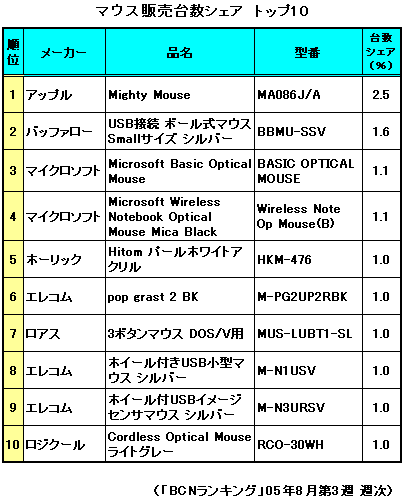
●いきなり3位、すぐに1位の立ち上がり
 「Mighty Mouse」を入手したのは発売日翌日の8月4日。初回の入荷数が非常に少なかったとみえて、都内の家電量販店やパソコンショップなどは軒並み売り切れ状態。なんとか在庫があったのはアップル直営店の「Apple Store Ginza」だった。しかしレジ前は「Mighty Mouse」を手にした来店者で大混雑。なかには1人で2個、3個と買っていく人もおり、売り切れは時間の問題のように思えた。本当は様子見のつもりだったのだが、この雰囲気に煽られて思わず購入してしまったのである。
「Mighty Mouse」を入手したのは発売日翌日の8月4日。初回の入荷数が非常に少なかったとみえて、都内の家電量販店やパソコンショップなどは軒並み売り切れ状態。なんとか在庫があったのはアップル直営店の「Apple Store Ginza」だった。しかしレジ前は「Mighty Mouse」を手にした来店者で大混雑。なかには1人で2個、3個と買っていく人もおり、売り切れは時間の問題のように思えた。本当は様子見のつもりだったのだが、この雰囲気に煽られて思わず購入してしまったのである。こうした購入パターンが多かったかどうかはわからないが、発売の週にいきなり3位で初登場し、以降3週連続でランキングトップだ。BCNランキングの集計では、現在のマウスの平均価格は2800円前後。一方「Mighty Mouse」はアップルストアで5670円と倍近い価格にもかかわらず、これだけ売れているわけだから、そこにはいろんな理由があるに違いない。
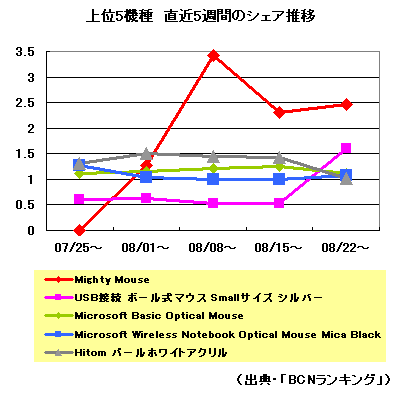
●その昔、Macintoshはキーボードが別売りだった
1984年に最初のMacintoshが世に出てからこれまで、アップルのマウスはずっと1ボタンだった。デスクトップ(=机の上)という概念で、GUI(グラフィカル・ユーザー・インターフェース)による画面表示をコンピュータの世界にもたらしたMacintoshは、誰もがシンプルに、極めて直感的に操作できることを絶対のテーゼとしていた。そこで複数のボタンを持つマウスを採用することは、複数のボタンを操作しなければならない煩雑さに加え、操作の対象となるアイコンやメニューに複数の意味や機能が内含されていなければならないという複雑さをもたらすことになる。それではシンプルかつ直感的であることからほど遠くなってしまう。Macintoshでは複数のボタンを持つマウスは許されなかったのだ。
Windowsユーザーには信じられないことかもしれないが、iMacが登場するまで、ノート型と一部の機種を除いて、Macintoshを買ってもキーボードは標準では付属していなかった。本体に付属するのはマウスだけだったのである。「キーボードなどなくても、1ボタンマウスさえあれば操作できる」というのがMacintoshの誇りだったのだ。Macintoshはそれほどまでにシンプルで直感的、優れた操作性を確立しているということをアピールする意味もあって、キーボードは別売りとなっていたのである。

●Macの作法を否定?する「Mighty Mouse」
そんなMacintoshの世界で、アップル自らがマルチボタンマウスを発売したのだから、これはある意味、大事件だった。初代Macintosh以来のテーゼが覆されたようなものなのだ。古くからの熱烈なMacファンから、「マルチボタン反対! アップルよ、原点に返れ!」などという声が上がっても不思議ではないような極めて大きな出来事だったのである。
もちろん、「Mighty Mouse」発売以前から、すでにMacはOSレベルで2ボタンマウスに対応していた。インターネットの普及、デジタル機器とパソコンとの連携など、現在では、初代Macintoshが登場したころには考えられなかったような世界がパソコンを取り巻いている。各社から発売されるソフトも、バージョンアップを重ねるたびに多機能になってきた。パソコンには、さまざまな機能を必要に応じて快適に使いこなせる使い勝手が求められるようになってきたのである。
そのためには、アイコンやメニューに複数の意味や機能が内含されているほうが使い勝手がいい、という状況になってきた。OSレベルでの2ボタンマウス対応は、いわば時代の趨勢であったのだ。しかし、いよいよハードとしても対応するとなると、いよいよアップルが自ら「Macintoshがこれまで培ってきた作法を変える」と大方針転換を宣言する意味にもとれる。「Mighty Mouse」発売とは、そうした象徴的な出来事だったのである。
●一見した形状は「Apple Mouse」に似ている
 「Mighty Mouse」のパッケージには、マウス本体や取り扱い説明書などのほかに、マルチボタンをコントロールするためのソフトをインストールするCD-ROMが付属している。このソフトは、MacOS X「Tiger」の最新バージョン10.4.2でのみ機能する。MacOS X が標準で2ボタンのスクロールマウスに対応していることは、よく知られた話。実際、このソフトをインストールしない状態のMacOS X 10.4.2や、それ以前のバージョンのMacOS X で起動中のMacに「Mighty Mouse」をつなげても、スクロールの速さや主ボタンなどを設定することができるのだ。
「Mighty Mouse」のパッケージには、マウス本体や取り扱い説明書などのほかに、マルチボタンをコントロールするためのソフトをインストールするCD-ROMが付属している。このソフトは、MacOS X「Tiger」の最新バージョン10.4.2でのみ機能する。MacOS X が標準で2ボタンのスクロールマウスに対応していることは、よく知られた話。実際、このソフトをインストールしない状態のMacOS X 10.4.2や、それ以前のバージョンのMacOS X で起動中のMacに「Mighty Mouse」をつなげても、スクロールの速さや主ボタンなどを設定することができるのだ。「Mighty Mouse」以外の2ボタン・スクロールマウスをつなげても、これは同じ。そして、MacOS X 10.4.2に専用ソフトをインストールすると、「Mighty Mouse」の各ボタンを「Tiger」の最新機能に合わせて設定することができるようになる。
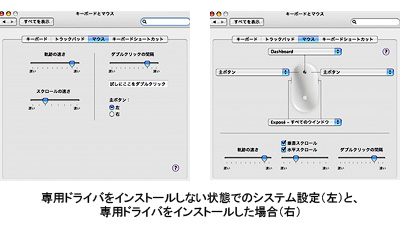
「Mighty Mouse」はマルチボタンマウスだが、例えば左右のクリックボタンが独立して配置されているわけではない。形状はこれまでの1ボタンマウス「Apple Mouse」と同じだ。左右クリックボタンの判別は、中央のクリックボールの左右どちら側の指でクリックされたかを静電圧感圧式タッチセンサーによって判別する仕組みになっている。
●マルチボタンの機能を1ボタンの概念で包み込む
クリックボールの左側がクリックされると、当然左クリック。右側がクリックされた場合で、左側に指が触れていなければ右クリックとなるが、左側に指が触れていると左クリックとなる。多くの人は、クリックボールの左側に人差し指、右側に中指を置いて「Mighty Mouse」を操作すると思うが、その場合に右クリックするには、人差し指を少しだけ持ち上げてマウス本体に触れないようにしてから、中指でクリックすることになる。筆者の場合、最初はやや操作に戸惑って、右クリックしたつもりが左クリックになっていた、ということも少なからずあったが、割とすんなり慣れることができた。
2ボタンマウスを使ったことのある人なら、この操作に慣れるのはそれほど難しくはないだろう。人差し指と中指の両方がマウスに触れた状態でクリックすると、左クリックになるし、また、ソフト的に右クリックを無効にして、左右どちら側がクリックされても左クリックに統一することもできる。
つまり、「Mighty Mouse」はマルチボタンマウスなのだが、ハード的にも、ソフト的にも、これまでのMac標準の1ボタンマウスとまったく同じように使うことができるのだ。アップルは決してMacの作法を捨てたわけではなく、作法をきちんと守りながら、それ以上の使い勝手をも実現するマウスを創り出したわけである。

●頼りなさげな小さな玉だが、コレがなかなかのツワモノ
ホイールとも玉とも違う独特の操作感が画期的なのが、「Mighty Mouse」の直径6mmのスクロールボールだ。最初は、「こんな小さなボールでは頼りないのでは」と思っていたのだが、回転には適度なトルク感があって、使うほどに手になじんでくる感触がなかなか心地いい。上下左右のスクロールはもちろん、MacOS X 10.4.2「Tiger」との組み合わせで、360度スクロールが可能になる。SafariでWebサイトをブラウジングする際や、Photoshopで大きな画像を開いた時など、このスクロールはとっても便利だ。このスクロールボールは光学式ではなく、機械的に移動方向を検出する仕組みになっている。

つまり原理としては、昔の玉マウスと同じなわけだが、アップルが特許申請した技術が盛り込まれているらしく、ボールの動きにストレスは感じないし、移動方向の検出も実にスムースだ。機械式なので、ホコリの混入などでボールの動きに影響が出ないか懸念されるが、こればかりはしばらく使ってみないと何とも言えない。6mmというボールの直径は、そうした影響も考慮しつつ、操作のしやすさとのバランスをとった結果なのかもしれない。
●トラをあやつる白いネズミ、こいつはやっぱりスゴイ!
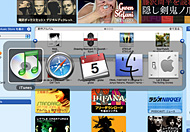 マウス本体側面のスクイーズボタンも「Mighty Mouse」の特徴。このボタンを左右からつまんで押し込むようにすると、ボタンとして機能する。筆者の場合は、このスクイーズボタンに「Expose'」を呼び出す機能を割り当てている。ほかにも、各ボタンには「Dashboard」や「Spotlight」の画面を呼び出す機能を割り当てることができる。これらは1ボタンマウスを使っているときには、キーボードからのキー操作で呼び出していたものだ。それがマウスから呼び出せるようになったのだが、これは使ってみると非常に快適。もうキーボードには戻れない。
マウス本体側面のスクイーズボタンも「Mighty Mouse」の特徴。このボタンを左右からつまんで押し込むようにすると、ボタンとして機能する。筆者の場合は、このスクイーズボタンに「Expose'」を呼び出す機能を割り当てている。ほかにも、各ボタンには「Dashboard」や「Spotlight」の画面を呼び出す機能を割り当てることができる。これらは1ボタンマウスを使っているときには、キーボードからのキー操作で呼び出していたものだ。それがマウスから呼び出せるようになったのだが、これは使ってみると非常に快適。もうキーボードには戻れない。筆者は、PwerBook G4、MacOS X 10.4.2「Tiger」の組み合わせで「Mighty Mouse」を使っているのだが、約半月ほど使い込んでみて、すっかり「Mighty Mouse」が気に入ってしまった。とにかく「Tiger」との相性は抜群にすばらしい。まさしく、「Tiger」をより快適に操るために生まれたマウス、といった感じだ。この操作感は、他社製マウスでは決して得られないだろう。
●当初目立ったポインタの「飛び」は、マウスパッドで解決
もっとも、まったく不満がないわけではない。アップル初の光学式マウス「Apple Pro Mouse」は、クリックボタンを持たず、マウス全体をクリックするようになっていた。そのため、クリック時の強さ(どのくらいの強さで押し込むとクリックと認識するか)を3段階で調節することができたのだが、2世代めまであったこの調節機構が、光学式マウス3世代目となる「Apple Mouse」以降は省略されてしまった。当然、「Mighty Mouse」にもこうした調節機構はない。個人の好みといってしうまえばそれまでだが、復活してほしい機構ではある。
 また、「Mighty Mouse」ではポインタの“飛び”も発生しやすくなったように感じる。光学式センサーの仕組みに変更が加えられたのかどうかはよくわからないが、気がつくと、マウスポインタの位置が画面上のあらぬ位置に突然移動していたりする。どうやら、マウスを使用する机面やマウスパッドなどの表面形状が大きく影響するようだ。そこでマウスパッドをサンワサプライの「P2」に替えてみた。2000円ほどで購入したものだ。マウスパッドとしてはかなり高額だが、表面に細かなグリッドパターンが施されていて、光学式マウスのポインタを画面上の思った位置でピタリと止めることができる。特殊ポリマー製の表面素材は摩擦係数が低くて、マウスの滑りも実になめらかだ。このマウスパッドを使い始めてから、「Mighty Mouse」のポインタの飛びもほとんど見られなくなった。
また、「Mighty Mouse」ではポインタの“飛び”も発生しやすくなったように感じる。光学式センサーの仕組みに変更が加えられたのかどうかはよくわからないが、気がつくと、マウスポインタの位置が画面上のあらぬ位置に突然移動していたりする。どうやら、マウスを使用する机面やマウスパッドなどの表面形状が大きく影響するようだ。そこでマウスパッドをサンワサプライの「P2」に替えてみた。2000円ほどで購入したものだ。マウスパッドとしてはかなり高額だが、表面に細かなグリッドパターンが施されていて、光学式マウスのポインタを画面上の思った位置でピタリと止めることができる。特殊ポリマー製の表面素材は摩擦係数が低くて、マウスの滑りも実になめらかだ。このマウスパッドを使い始めてから、「Mighty Mouse」のポインタの飛びもほとんど見られなくなった。●「Mighty Mouse」がアップル標準のマウスになる日は近い!?
多少の不満点はあるものの、筆者は「Mighty Mouse」に大いに満足している。現在、PowerMacやiMacなどを購入すると標準で付属するアップルのマウスは「Apple Mouse」だ。「Mighty Mouse」や、Bluetooth無線式の「Apple Wireless Mouse」はあくまでオプション扱いである。
しかし、MacOS X 10.4「Tiger」で使うなら、「Mighty Mouse」が最適だと筆者は思う。「Mighty Mouse」が無線式ではなくUSB接続なのは、もしかすると今後、標準の「Apple Mouse」に取って代わる存在にしたいとアップルが考えているからなのかもしれない。ともあれ、他社のマルチボタンマウスとは一線を画するマウスであることは間違いない。アップルがつくるとマルチボタンマウスもこうなる、というような機能と、セクシーなデザインを持つ「Mighty Mouse」。

しかも、マルチボタンでありながら、Macの作法から逸脱し、いたずらにユーザーを混乱させることもない。これなら、Macユーザーが歓迎しないはずはないだろう。「Mighty Mouse」の好調な売れ行きの理由は、まさしく「アップル純正だからこそ創れたマルチボタンマウス」だからこそ、なのである。(フリーライター・中村光宏)
*「BCNランキング」は、全国のパソコン専門店や家電量販店など18社・2200を超える店舗からPOSデータを日次で収集・集計しているPOSデータベースです。これは日本の店頭市場の約4割をカバーする規模で、パソコン本体からデジタル家電まで113品目を対象としています。






